Оглавление
Установка Trade Panel на платформу MetaTrader
Установка Trade Panel, купленной в Маркете mql5.com:
1. Авторизуйтесь в платформе MetaTrader
Откройте платформу MetaTrader, перейдите в раздел Сервис > Настройки > Сообщество и авторизуйтесь используя аккаунт MQL5.com, через которую вы приобрели Приложение.
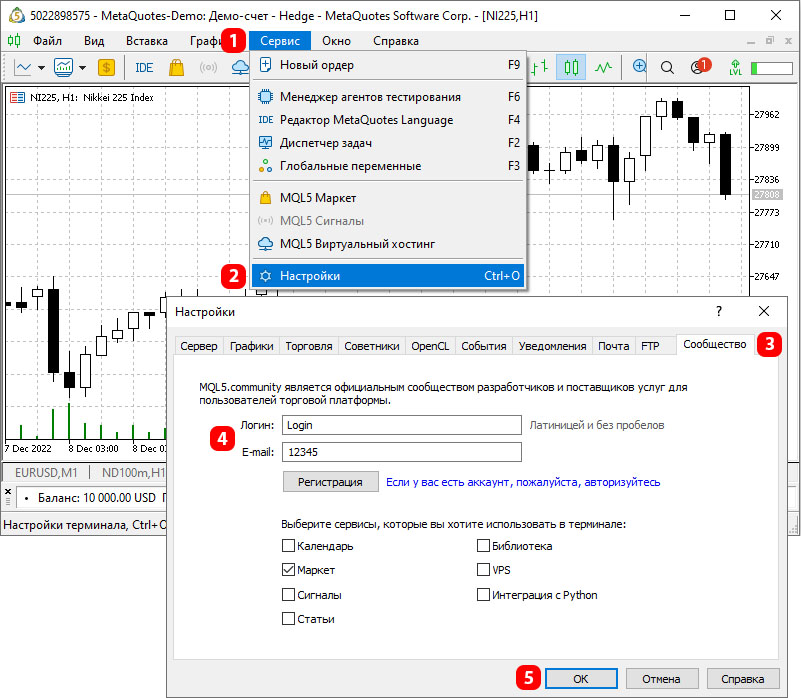
2. Загрузите приложение Trade Panel в терминал
Для платформы MetaTrader 5 в окне Навигатор перейдите в раздел Маркет > Мои покупки и нажмите кнопку Установить.
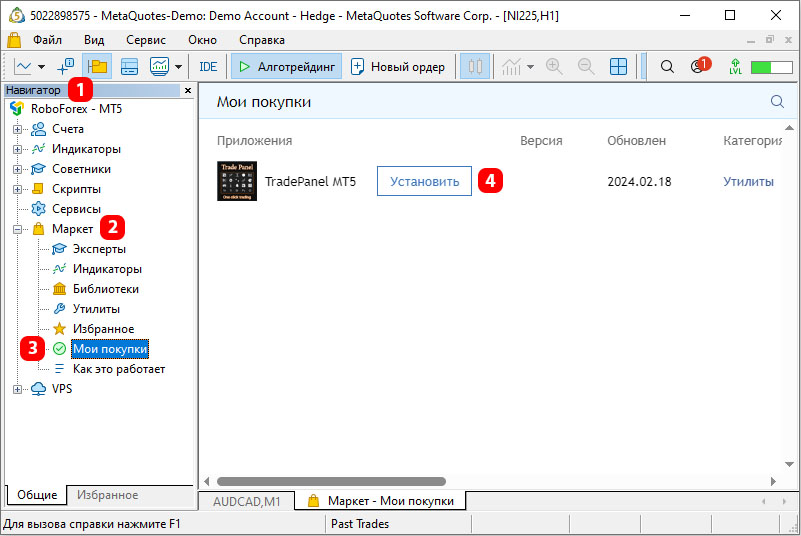
Для платформы MetaTrader 4 в окне Терминал перейдите в раздел Маркет > Покупки и нажмите кнопку Установить.
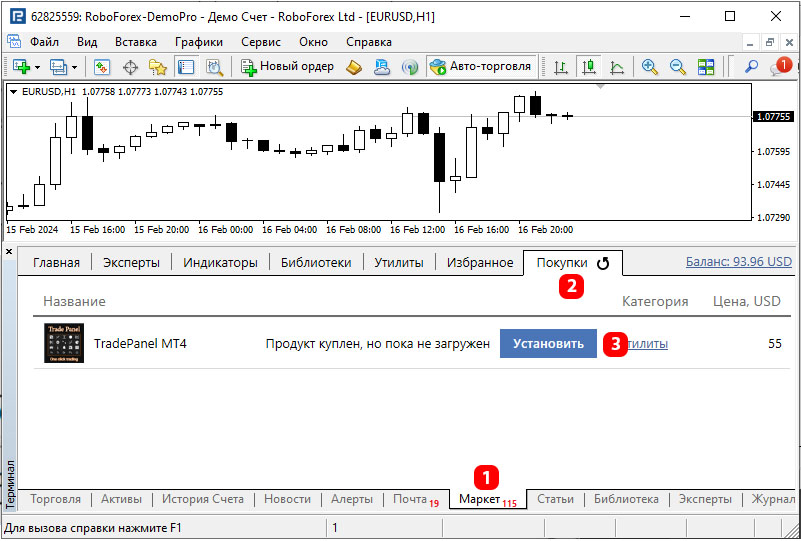
Настройка MetaTrader перед использованием Trade Panel
1. Включите авто-торговлю в MetaTrader
Включите авто-торговлю в терминале, для этого нажмите кнопку Авто-торговля для мт4, Алготрейдинг для мт5.
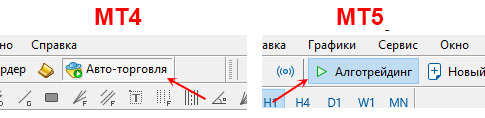
2. Снимите флажки отключающие авто-торговлю
Перейдите в раздел Сервис > Настройки > Советники и снимите флажки, отключающие автоматическую торговлю.
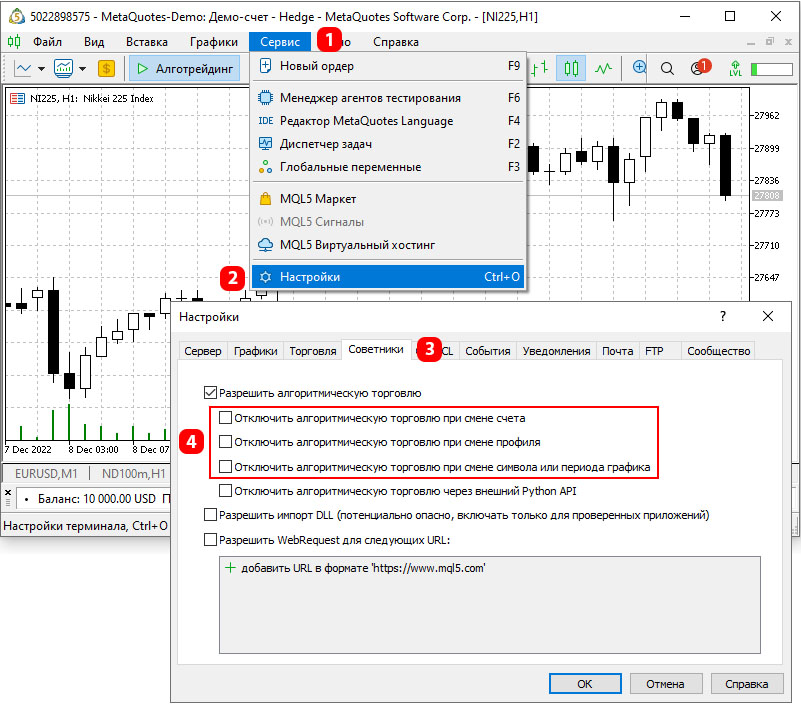
3.Отключите отображение графика сверху
Чтобы панель находилась над графиком, кликните по графику правой кнопкой мыши, перейдите в Свойства > Общие, и снимите галочку с параметра "График сверху".
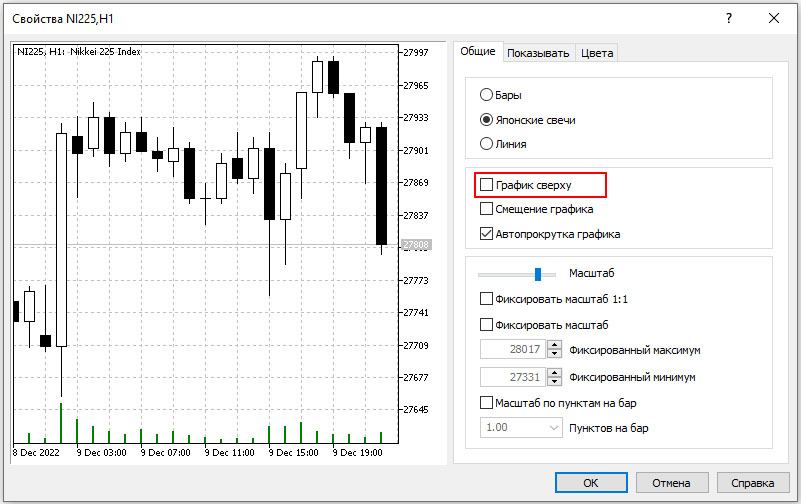

Запуск Trade Panel
1. Установите Trade Panel на график
В окне Навигатор перейдите в папку Советники > Market, кликните правой кнопкой мыши по приложению Trade Panel и выберите пункт "Прикрепить к графику". Вы также можете установить приложение на график, дважды щелкнув по нему, или перетащив приложение на график.
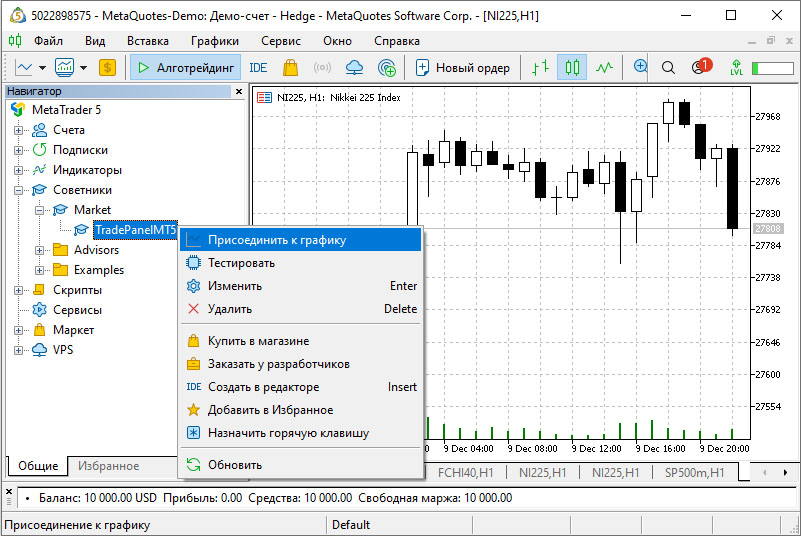
2. Разрешите для Trade Panel авто-торговлю
В открывшемся окне перейдите на вкладку Общие и включите флажок "Разрешить советнику торговать" для мт4, "Разрешить алгоритмическую торговлю" для мт5.
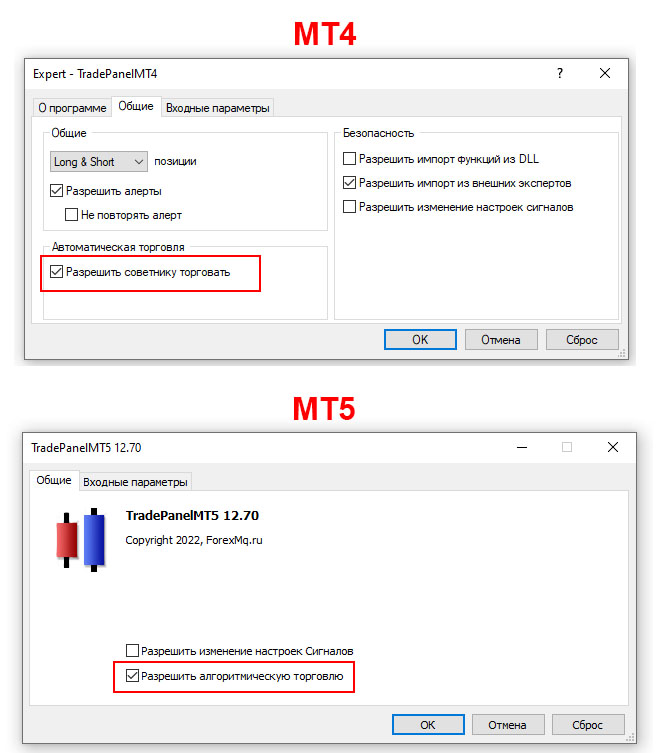
3. Установите идентификационный номер для Trade Panel
Перейдите на вкладку Входные параметры, установите для параметра "Trade Panel ID" уникальный номер и нажмите кнопку "ОК".
Установите для Trade Panel ID число, большее -1. Если в терминале установлено более 1 панели, то их идентификаторы "Trade Panel ID" должны отличаться друг от друга (в терминале не должно быть панелей с одинаковыми "Trade Panel ID").
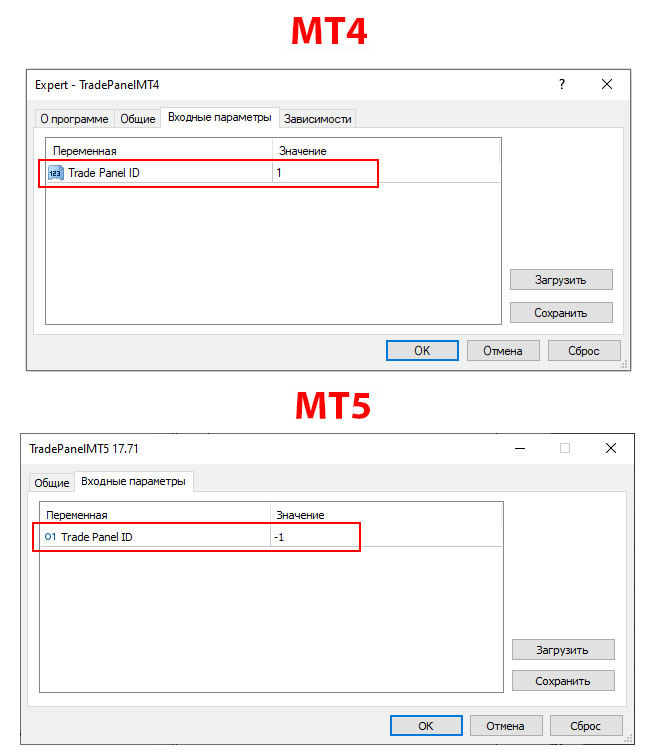
4. Установите для ордеров Магическое число (Magic Number)
После запуска приложения, перейдите в ее настройки и установите для параметра "Идентификатор ордеров (Magic number)" уникальный номер.
Идентификатор ордеров (Magic Number) — это идентификатор ордеров и позиций. TradePanel подписывает свои ордера и позиции этим идентификатором и в дальнейшем, используя этот идентификатор, идентифицирует свои ордера и позиции среди других.
Для того чтобы приложения, работающие в терминале, не путали ордера и позиции друг с другом, Magic Number каждого приложения должен отличаться друг от друга. В терминале не должно быть приложений с одинаковым Magic Number.
Если в терминале установлено несколько TradePanel:
- каждая TradePanel должна иметь уникальный Magic Number. В терминале не должно быть TradePanel с одинаковым Magic Number.
- у каждой TradePanel должен быть отключен чекбокс "Управлять всеми Magic Numbers".



